电脑能用安卓系统下载,轻松下载畅享便捷生活
你有没有想过,你的电脑除了能运行Windows、MacOS这些常见的操作系统外,还能装上安卓系统呢?没错,就是那个让你手机里各种应用如鱼得水的安卓系统!今天,就让我带你一起探索,如何让你的电脑也能用安卓系统下载各种应用,开启全新的使用体验吧!
一、安卓系统,电脑也能用?
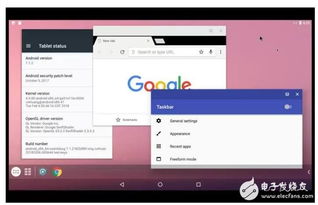
你可能要问,电脑怎么装安卓系统呢?其实,这并不是什么天方夜谭。随着科技的发展,电脑装安卓系统已经变得非常简单。市面上有很多安卓系统版本,比如Remix OS、凤凰OS等,它们都能让你的电脑焕发出新的活力。
二、准备工作,万事俱备
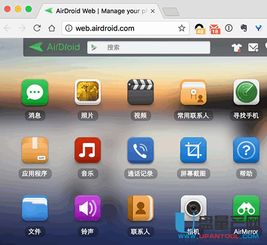
在开始安装安卓系统之前,你需要做一些准备工作。首先,你需要下载安卓系统映像,这可以通过官方网站或者搜索引擎轻松找到。其次,你需要一个4G以上的U盘,用来制作启动盘。你还需要一个叫做UltraISO的软件,它可以帮助你将系统映像写入U盘。
三、安装步骤,手把手教你
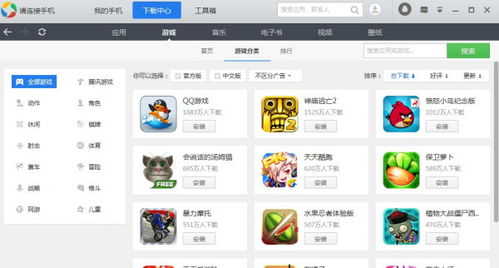
1. 制作启动盘:打开UltraISO,选择“文件”菜单下的“打开”,然后选择你下载的安卓系统映像文件。接着,选择“启动”菜单下的“写入硬盘镜像文件”,然后选择你的U盘。点击“写入”按钮,等待完成。
2. 启动电脑:将制作好的启动盘插入电脑,重启电脑。在启动过程中,按下F12(不同电脑可能不同)进入启动菜单,选择U盘启动。
3. 安装系统:进入安卓系统安装界面,选择“Installation Phoenix OS to Harddisk”,然后回车。接下来,系统会自动检测你的电脑硬盘,并提示你创建分区。
4. 创建分区:选择“Create/Modify partitions”,然后选择“New”,创建一个主分区。将整个硬盘作为一个分区使用,直接按回车确认。
5. 设置活动分区:将刚才创建的分区设置为活动分区,这样系统才能启动。选择“Bootable”,回车即可。
6. 写入硬盘:选择“Write”,将所有操作写入硬盘。分区工具会提示是否确定保存,输入“yes”确认。
7. 退出分区工具:选择“Quit”,退出分区工具。此时,你可以在分区选择列表中看到新分的sda1,选择它安装Phoenix OS。
8. 格式化磁盘:安装完成后,需要格式化磁盘。Phoenix OS支持安装在EXT/4、FAT32和NTFS,你可以根据自己的需求选择。
四、下载应用,畅享乐趣
安装好安卓系统后,你就可以在电脑上下载各种应用了。你可以通过安卓系统的应用商店下载,也可以通过其他途径下载APK文件。以下是一些下载APK文件的方法:
1. 安卓模拟器:下载并安装安卓模拟器,如BlueStacks、Genymotion等。在模拟器中安装APK文件,即可在电脑上运行。
2. Windows 11安卓子系统:如果你使用的是Windows 11,可以直接在Microsoft Store中搜索并安装Windows Subsystem for Android。安装完成后,双击APK文件即可安装。
3. ADB命令:安装Android SDK,并配置环境变量。使用ADB命令将APK文件安装到电脑上。
五、电脑也能用安卓系统下载
通过以上步骤,你就可以在你的电脑上安装安卓系统,并下载各种应用了。这不仅能让你在电脑上体验安卓系统的乐趣,还能让你在电脑上运行各种手机应用,让你的电脑变得更加实用和有趣。
快来试试吧,让你的电脑焕发出新的活力,开启全新的使用体验!
上一篇:清理系统垃圾安卓版,畅享流畅体验
